フレーム周期解析機能
フレーム周期解析機能は、「Analyze Window」で表示中のログから指定のCAN IDのフレーム周期を計測します。
以下のフレーム周期解析を行なうことができます。
- フレームの最大送信間隔
- フレームの最小送信間隔
- フレームの平均送信間隔
フレーム周期解析機能(Frame Analyze)は、Analyze Windowの Ch Logタブ のみで使用できます。
Frame Analyzeタブの画面説明
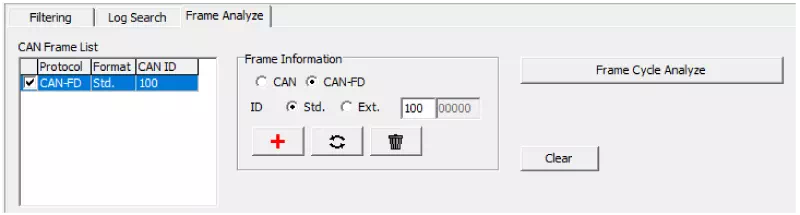
| 項目 | 説明 |
|---|---|
| CAN Frame List | 解析対象のCAN IDリストを表示します。チェックボックスのON/OFFで解析有効/無効の選択ができます。 |
| Frame Information | 解析対象のCAN IDの登録をします。 |
| CAN / CAN-FD | CAN/CAN FDフレーム種別を選択します。 |
| Std. / Ext. | 標準ID(Std.)/拡張ID(Ext.)を選��択します。 |
| CAN ID入力欄 | CAN ID(Hex)を入力します。 |
 | Frame Informationで設定したCAN IDをCAN Frame Listに登録します。登録できるCAN IDは最大64個となります。 |
 | CAN Frame Listで選択しているCAN IDをFrame Informationで設定したCAN IDに更新します。 |
 | CAN Frame Listで選択しているCAN IDを削除します。 |
| Frame Cycle Analyzeボタン | CAN Frame Listの解析対象CAN IDのフレーム周期解析の実行、解析結果を表示します。 |
| Clearボタン | CAN Frame Listの解析対象CAN IDを全て削除します。 |
Frame Analyze設定手順
- Frame Analyze タブを開く
「Ch Log」ビューで Frame Analyze タブを選択します。
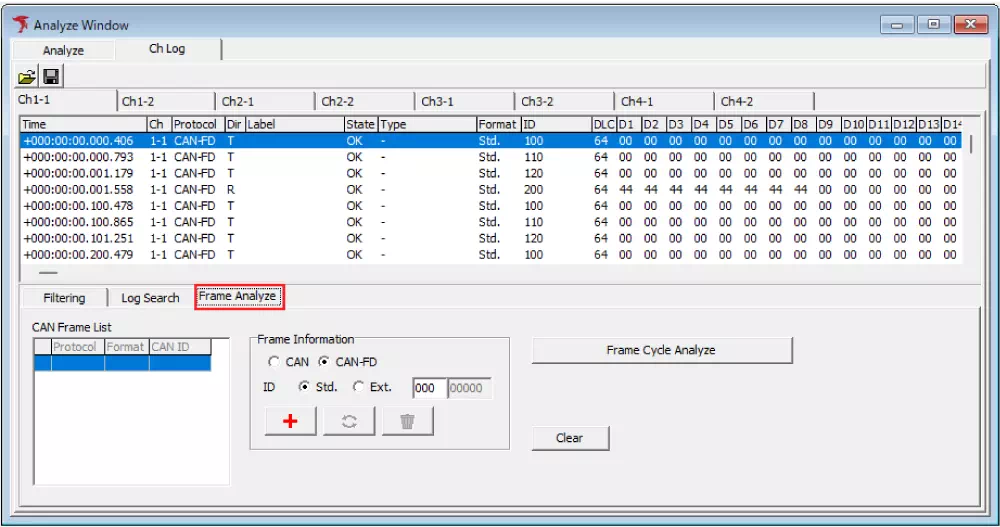
- 解析対象CAN IDを設定
Frame Informationに解析対象のCAN ID情報を設定します。
設定したCAN IDは、 ボタンをクリックすると、CAN Frame Listに登録されます。
ボタンをクリックすると、CAN Frame Listに登録されます。
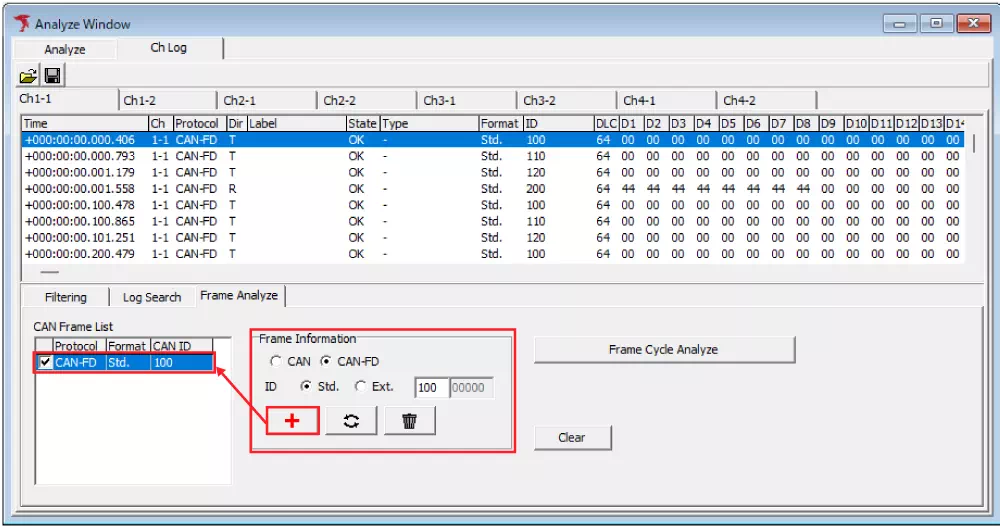
- フレーム周期解析を実行
「Frame Cycle Analyze」ボタンをクリックすると、「Analyze Result」ウィンドウがポップアップし、フレーム周期解析結果が表示されます。
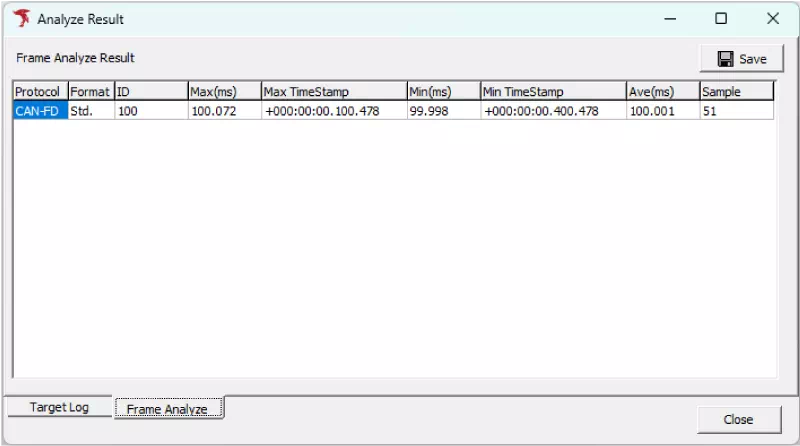
フレーム周期解析結果の画面説明
フレーム周期解析を実行するとAnalyze Resultに解析結果が表示されます。
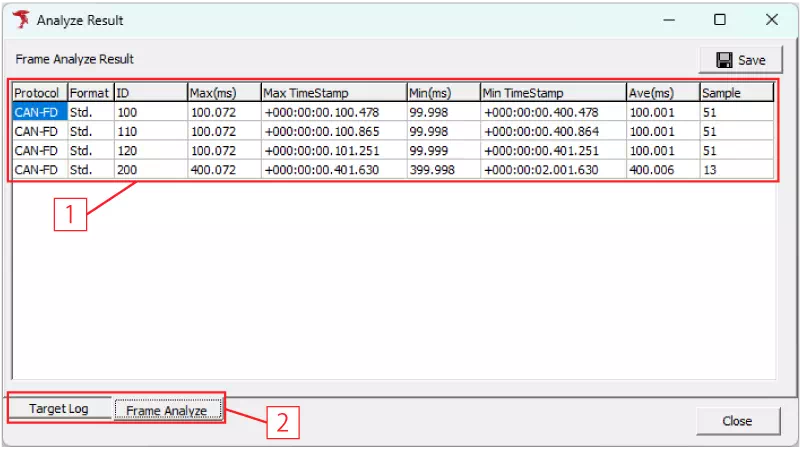
| No. | 項目 | 説明 |
|---|---|---|
| [1] | Protocol | CAN/CAN FDフレーム種別を表示します。 |
| Format | 標準ID(Std.)/拡張ID(Ext.)を表示します。 | |
| ID | CAN IDを表示します。 | |
| Max(ms) | フレームの最大送信間隔を表示します。 | |
| Max TimeStamp(※) | フレームの最大送信間隔が出現したログ上のタイムスタンプを表示します。 | |
| Min(ms) | フレームの最小送信間隔を表示します。 | |
| Min TimeStamp(※) | フレームの最小送信間隔が出現したログ上のタイムスタンプを表示します。 | |
| Ave(ms) | フレームの平均送信間隔を表示します。 | |
| Sample | 同一CAN IDのサンプリング数を表示します。 | |
| [2] | Target Logタブ | 解析対象のログを表示します。 |
| Frame Analyzeタブ | フレーム解析結果を表示します。 | |
| - | Saveボタン | Frame Analyze Resultの表示内容をCSV形式でファイル保存します。 |
| - | Closeボタン | Analyze Resultウィンドウを閉じます。 |
※: タイムスタンプの項目をダブルクリックすると、Target Logタブを開き、該当ログを表示します。